by
User Not Found
| Jan 27, 2020

O Photoshop é, sem dúvidas, software de edição de imagens mais utilizado do planeta. Um dos maiores motivos é da plataforma, lançada pela Adobe, em 1990, estar em constante aprimoramento das ferramentas, orientada pelas necessidades dos usuários, a experiência e a usabilidade, e as tendências do mercado de criação.
Veja agora uma das ferramentas mais importantes do PS, feita para atividades como alteração de grandes lotes de elementos sem perda da qualidade.
O que são Smart Objects?
Objetos inteligentes são camadas que contêm dados de imagens rasterizadas ou vetoriais, como arquivos Photoshop ou Illustrator. Objetos inteligentes preservam o conteúdo de origem da imagem com todas as suas características originais, permitindo que você execute edição não destrutiva à camada.
No Photoshop, você também pode criar objetos inteligentes vinculados, cujo conteúdo tem origem – utilizado como base de outros documentos – em arquivos de imagem externos e é atualizado quando este arquivo é alterado.
Quando utilizar Smart Objects?
- Ao executar transformações não destrutivas. É possível dimensionar, girar, inclinar, distorcer, transformar a perspectiva ou deformar uma camada sem perder os dados ou a qualidade da imagem original porque as transformações não afetam os dados originais;
- Para trabalhar com dados de vetor, como arte final vetorial do Illustrator, que, do contrário, poderiam ser rasterizados no Photoshop;
- Você pode editar um Objeto inteligente e atualizar automaticamente todas as instâncias vinculadas (atualização de um produto, de um logotipo ou de um header padronizado).
Não é possível executar operações que alteram dados de pixel, como pintura, subexposição, superexposição ou clonagem, diretamente em uma camada de Objeto inteligente, a menos que ela seja rasterizada. Para executar operações que alteram os dados de pixel, você pode editar os conteúdos de um Objeto inteligente, clonar uma nova camada sobre a camada do Objeto inteligente, editar duplicações do Objeto inteligente ou criar uma nova camada.
Há diversas maneiras de criar um objeto inteligente dentro do Photoshop.
As mais utilizadas são:
- Clique em Arquivo > Abrir como objeto inteligente, selecione um arquivo e clique em Abrir;
- Selecione uma ou mais camadas, vá até Camada > Objeto inteligente > Converter para Objeto inteligente (É possível clicar com o botão direito sob as camadas selecionadas e acessar esta opção também);
- Copie vetor do Illustrator e cole no Photoshop. Em seguida, selecione a opção ‘Objeto Inteligente’. Pronto! Agora você pode trabalhar com Smart objects no Photoshop.
Criar Objetos Inteligentes vinculados
O conteúdo de objetos inteligentes vinculados será atualizado quando o arquivo da imagem de origem for alterado. Objetos inteligentes vinculados são especialmente úteis para equipes ou nos casos em que os itens podem ser reutilizados em outros projetos e seria necessária uma grande quantidade de atualizações manuais em diversos arquivos.
Siga estas etapas para criar um objeto inteligente vinculado:
- Escolha Arquivo > Local vinculado;

- Selecione um arquivo apropriado e clique em Inserir;
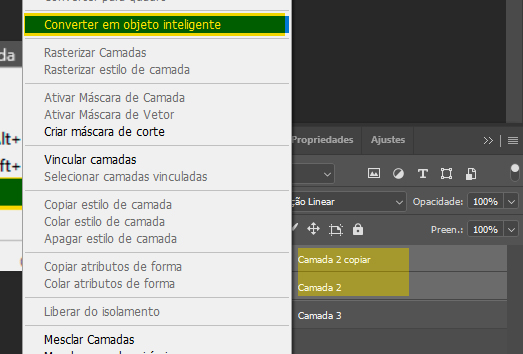
3. O objeto inteligente vinculado é criado e exibido no painel Camadas com um ícone de link.
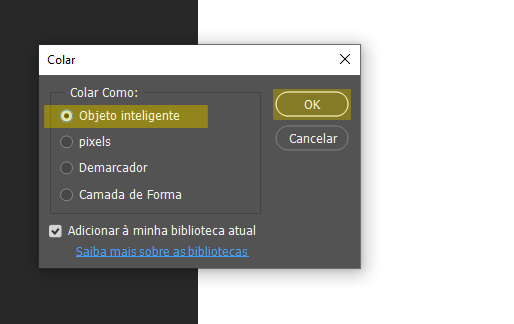
Para obter o Photoshop é simples. Basta adquirir uma licença com a Solo Network da suíte de aplicativos Adobe: A Creative Cloud.
Faça sua empresa mais criativa e produtiva com aplicativos mais utilizados no mundo da criação. Illustrator, Premiere e Photoshop!
Fale agora mesmo com um de
nossos consultores.
Fonte:
Solo Network